 proe第11章工程图
proe第11章工程图
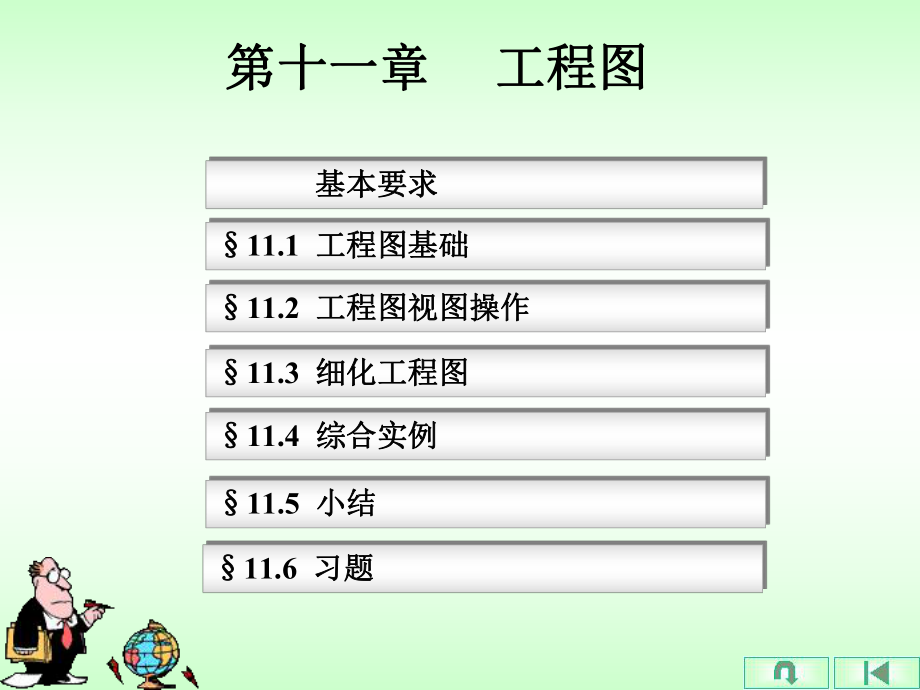


《proe第11章工程图》由会员分享,可在线阅读,更多相关《proe第11章工程图(141页珍藏版)》请在装配图网上搜索。
1、11.1 工程图基础工程图基础 第十一章第十一章 工程图工程图11.2 工程图视图操作工程图视图操作 11.3 细化工程图细化工程图 11.4 综合实例综合实例 基本要求基本要求 11.5 小结小结 11.6 习题习题 基本要求基本要求掌握各种工程图的制作方法掌握各种工程图的制作方法掌握工程图设置文件的制作方法掌握工程图设置文件的制作方法掌握工程尺寸标注方法掌握工程尺寸标注方法掌握工程图各种技术要求的注法掌握工程图各种技术要求的注法11.1 工程图基础工程图基础新建工程图的步骤新建工程图的步骤 创建图纸格式创建图纸格式 工程图模板工程图模板 图纸在工程设计中占有很重要的地位,每个国家、图纸在工
2、程设计中占有很重要的地位,每个国家、每个单位的图纸格式有所不同,用户依据自己公司的每个单位的图纸格式有所不同,用户依据自己公司的要求制作图纸格式,作为标准格式在工程图中使用。要求制作图纸格式,作为标准格式在工程图中使用。本节讲述图纸格式文件和图纸文件及模板的创建。本节讲述图纸格式文件和图纸文件及模板的创建。工程图格式实例工程图格式实例 工程图模板实例工程图模板实例 1.1.新建工程图文件新建工程图文件(1 1)选择菜单)选择菜单【文件文件】/【新建新建】命令或者单击标准工具栏新建命令或者单击标准工具栏新建文件工具文件工具 ,弹出,弹出【新建新建】对对话框。话框。(2 2)在)在【新建新建】对话
3、框对话框【类型类型】单选组中选择单选组中选择 单选项。单选项。(3 3)在)在【名称名称】编辑框内输入文编辑框内输入文件名,取消件名,取消 的勾选,的勾选,单击单击 按钮,出现按钮,出现【新制图新制图】对话框。对话框。新建工程图的步骤新建工程图的步骤2.2.设置工程图零件文件和图纸格设置工程图零件文件和图纸格式式(1 1)在)在【新制图新制图】对话框的对话框的【缺省模缺省模型型】项目组选择需要创建工程图的项目组选择需要创建工程图的零件文件。零件文件。如果有零件窗口处于活动状态,系如果有零件窗口处于活动状态,系统在统在【缺省模型缺省模型】编辑框直接显示编辑框直接显示该模型的名称,作为工程图的零件
4、该模型的名称,作为工程图的零件文件,也可以单击文件,也可以单击 按钮弹出按钮弹出【打开打开】对话框,在其中选择已有对话框,在其中选择已有的文件作为工程图的零件文件。的文件作为工程图的零件文件。新建工程图的步骤新建工程图的步骤(2 2)在)在【指定模板指定模板】项目组设定图纸模项目组设定图纸模板。板。选择选择 单选项,单选项,【新制图新制图】对话框如对话框如图所示,这是图所示,这是【新制图新制图】对话框的默认设对话框的默认设置。在置。在【方向方向】项目组可以根据零件的形项目组可以根据零件的形式和结构设定标准图纸的放置方向,式和结构设定标准图纸的放置方向,【纵纵向向】指图纸竖放,指图纸竖放,【横向
5、横向】指图纸横放,指图纸横放,选择此两项后,可以在选择此两项后,可以在【标准大小标准大小】列表列表中选择标准图纸。也可以选择中选择标准图纸。也可以选择【可变可变】工工具自定义图纸的单位制和大小。单位制可具自定义图纸的单位制和大小。单位制可以选择毫米或者英寸,在以选择毫米或者英寸,在【宽度宽度】编辑框编辑框可以输入图纸的宽度,在可以输入图纸的宽度,在【高度高度】编辑框编辑框可以输入图纸的高度。可以输入图纸的高度。新建工程图的步骤新建工程图的步骤 选择选择 单选项,单选项,【新制图新制图】对话框如右图所示。在对话框如右图所示。在【模模板板】选项组根据零件的尺寸选项组根据零件的尺寸大小选定工程图使用
6、的模板大小选定工程图使用的模板文件。可以单击文件。可以单击 按钮在按钮在弹出弹出【打开打开】对话框中选择对话框中选择合适的模板文件(合适的模板文件(*.drw.drw),),也可以在也可以在【模板模板】列表中直列表中直接在其中选择系统自带的模接在其中选择系统自带的模板文件作为工程图的模板文板文件作为工程图的模板文件。件。新建工程图的步骤新建工程图的步骤 选择选择 单选项,单选项,【新制图新制图】对话框如右图所示。在对话框如右图所示。在【新制新制图图】对话框下部出现对话框下部出现【格式格式】选项组,如果首次使用此项,选项组,如果首次使用此项,在在【格式格式】下拉列表中没有任下拉列表中没有任何格式
7、文件,单击何格式文件,单击 按钮弹出按钮弹出【打开打开】对话框,在其中可以对话框,在其中可以选择合适的格式文件(选择合适的格式文件(*.frm.frm),),在列表中选择一种格式,单击在列表中选择一种格式,单击 按纽回到按纽回到【新制图新制图】对话框。对话框。新建工程图的步骤新建工程图的步骤 在在【新制图新制图】对话框单击对话框单击 按钮,进入工按钮,进入工程图环境。这程图环境。这里使用的是里使用的是【指定模板指定模板】项目组选择,项目组选择,【方向方向】选项选项为为【横向横向】,【大小大小】为为A3A3的情况。的情况。新建工程图的步骤新建工程图的步骤创建图纸格式的步骤如下:创建图纸格式的步骤
8、如下:1.1.新建工程图文件新建工程图文件(1 1)选择菜单)选择菜单【文件文件】/【新建新建】命令或者单击标准工具命令或者单击标准工具栏新建文件工具栏新建文件工具 ,弹出,弹出【新建新建】对话框。对话框。(2 2)在)在【新建新建】对话框中的对话框中的【类型类型】单选组中选择单选组中选择 选项。选项。(3 3)在)在【名称名称】编辑框内输入文件名,单击编辑框内输入文件名,单击 按钮,出按钮,出现现【新格式新格式】对话框。对话框。Pro/E Pro/E提供的图纸格式一般不适合国家标准,提供的图纸格式一般不适合国家标准,需要根据国家标准的规定或者用户公司的规定设定需要根据国家标准的规定或者用户公
9、司的规定设定自己的图纸的格式。自己的图纸的格式。新建图纸格式新建图纸格式新建图纸格式新建图纸格式2.2.设置图纸的大小和格设置图纸的大小和格式式()在()在【新格式新格式】对话框的对话框的【指定模板指定模板】项目组设定图项目组设定图纸模板。纸模板。选择选择 单选项,单选项,【新格式新格式】对话框如左下图所示。单击对话框如左下图所示。单击【浏浏览览】按钮在弹出按钮在弹出【打开打开】对话框中选择合适的截面文件对话框中选择合适的截面文件(*.sec.sec)。在列表中选择一个截面文件,单击)。在列表中选择一个截面文件,单击【打开按纽回到打开按纽回到【新格式新格式】对话框。对话框。选择单选项,选择单选
10、项,【新格式新格式】对话框如上页图示,其中各选项对话框如上页图示,其中各选项的含义和的含义和【新制图新制图】的相应选项完全相同。的相应选项完全相同。新建图纸格式新建图纸格式(3 3)在)在【新格式新格式】对话框单击对话框单击【确定确定】按钮,进入绘制图纸格按钮,进入绘制图纸格式环境,和工程图环境基本相同。式环境,和工程图环境基本相同。新建图纸格式新建图纸格式3.3.设置工程图格式文件设置工程图格式文件 将符合国家标准的各变量(箭头大小、文字大小等)设置将符合国家标准的各变量(箭头大小、文字大小等)设置成符合国标的形式,保存在成符合国标的形式,保存在“format.dtl”format.dtl”
11、文件中,选择文件中,选择【工具工具】/【选项选项】命令给命令给“config.pro”config.pro”文件中添加文件中添加“format_setup_file”format_setup_file”选项,设置其值为某个目录下的选项,设置其值为某个目录下的“format.dtl”format.dtl”文件,以备调用。文件,以备调用。4.4.绘制图框和标题栏。绘制图框和标题栏。在工程图环境绘制图框和标题栏,并且根据图纸的要求设在工程图环境绘制图框和标题栏,并且根据图纸的要求设定边框和标题栏的线型和线宽。定边框和标题栏的线型和线宽。图纸格式将保存在系统的工作目录中,在制作工程图时,在图纸格式将保
12、存在系统的工作目录中,在制作工程图时,在【新制图新制图】对话框选择对话框选择 单选项,对话框下部出现单选项,对话框下部出现【格格式式】项目组,单击项目组,单击 按钮在弹出按钮在弹出【打开打开】对话框中选择已对话框中选择已设好的格式文件(设好的格式文件(*.frm)即可使用格式。)即可使用格式。(3 3)在)在【新格式新格式】对话框单击对话框单击【确定确定】按钮,进入绘制图纸格按钮,进入绘制图纸格式环境,和工程图环境基本相同。式环境,和工程图环境基本相同。新建图纸格式新建图纸格式5.5.利用增加注释的方式填写填写标题栏中的文本。利用增加注释的方式填写填写标题栏中的文本。6.6.选择菜单选择菜单【
13、文件文件】/【保存保存】命令完成图纸格式设置。命令完成图纸格式设置。7.7.调用图纸格式。调用图纸格式。创建学生用创建学生用A3标准格式图纸。标准格式图纸。格式文件实例格式文件实例创建截面文件创建截面文件 创建格式文件创建格式文件 定义线型定义线型 设置设置format.dtl 填写标题栏填写标题栏 工程图中有许多项目要素,如尺寸文本高度、文本字型,工程图中有许多项目要素,如尺寸文本高度、文本字型,箭头长度、箭头宽度、字体属性、拔模标准及公差标准等,都箭头长度、箭头宽度、字体属性、拔模标准及公差标准等,都是由工程图的设置文件来控制的,在该设置文件中,每个要素是由工程图的设置文件来控制的,在该设
14、置文件中,每个要素对应一个参数选项,系统为这些参数赋予了默认值,但是一般对应一个参数选项,系统为这些参数赋予了默认值,但是一般情况下这些设置不符合国家标准,需要用户根据国家标准和公情况下这些设置不符合国家标准,需要用户根据国家标准和公司的需要进行定制。司的需要进行定制。如果用户每次绘制工程图都需要重新设置这些选项,重复如果用户每次绘制工程图都需要重新设置这些选项,重复劳动太多,劳动太多,Pro/EPro/E系统提供了一种文件格式,可以将这些配置系统提供了一种文件格式,可以将这些配置保存在固定文件中,使用选项中的保存在固定文件中,使用选项中的“drawing_setup_file”drawing
15、_setup_file”的参的参数值设置访问该配置文件的路径,一般情况下,该配置文件保数值设置访问该配置文件的路径,一般情况下,该配置文件保存在存在“pro.dtl”pro.dtl”中。中。工程图模板工程图模板设置工程图配置文件设置工程图配置文件 正确选项设置正确选项设置 设置工程图配置文件设置工程图配置文件 下面以修改工程图配置文件中的参数选项下面以修改工程图配置文件中的参数选项“drawing_text_height”drawing_text_height”(该选项用(该选项用“drawing _units”drawing _units”的设置值,设置绘图中所有文本的缺省文本高度)为的设置
16、值,设置绘图中所有文本的缺省文本高度)为例,说明修改工程图配置文件的操作过程。例,说明修改工程图配置文件的操作过程。正确选项设置正确选项设置 符合国家的标准的工程图各选项取值及其含义如下表所示,符合国家的标准的工程图各选项取值及其含义如下表所示,用户可以参照该表配置工程图选项。用户可以参照该表配置工程图选项。变量名变量名变量值变量值变量含义变量含义这些选项控制与其他选项无关的文本这些选项控制与其他选项无关的文本drawing_text_height3.5设置绘图中所有文本的缺省高度。设置绘图中所有文本的缺省高度。text_thickness0设置缺省文本粗细,数值以绘图单位表示。设置缺省文本粗
17、细,数值以绘图单位表示。text_width_factor0.7设置文本宽度和文本高度间的缺省比值。设置文本宽度和文本高度间的缺省比值。这些选项控制视图和它们的注释这些选项控制视图和它们的注释broken_view_offset5设置破断视图两部分间的偏距距离。设置破断视图两部分间的偏距距离。create_area_unfold_segmentedyes局部展开图和全展开图的尺寸显示是否相似局部展开图和全展开图的尺寸显示是否相似。def_view_text_height5设置剖视图和局部放大图中注释的文本高度设置剖视图和局部放大图中注释的文本高度。def_view_text_thickness
18、0设置剖视图和局部放大图中注释的文本粗细设置剖视图和局部放大图中注释的文本粗细。default_view_label_placementtop_center设置视图标签的缺省位置和对齐方式。设置视图标签的缺省位置和对齐方式。detail_circle_line_stylephantomfont对绘图中指示局部放大图的圆设置线型。对绘图中指示局部放大图的圆设置线型。正确选项设置正确选项设置detail_circle_note_textDEFAULT设置局部放大图参照注释中显示的文本。设置局部放大图参照注释中显示的文本。detail_view_boundary_typecircle确定局部放大图的
19、父视图上的缺省边界类型确定局部放大图的父视图上的缺省边界类型。detail_view_circleon表明局部放大图中模型部分的圆的显示方式表明局部放大图中模型部分的圆的显示方式。detail_view_scale_factor2确定局部放大图及父视图间的缺省比例因子确定局部放大图及父视图间的缺省比例因子。half_view_linesymmetry_iso设置半视图中的对称线的显示。设置半视图中的对称线的显示。model_display_for_new_viewshidden_line确定创建视图时,模型线的显示样式。确定创建视图时,模型线的显示样式。projection_typefirst
20、_angle确定创建投影视图的方法。确定创建投影视图的方法。show_total_unfold_seamno旋转剖视图中的接缝是否显示。旋转剖视图中的接缝是否显示。tan_edge_display_for_new_viewsno_disp_tan确定创建视图时,模型相切边的显示。确定创建视图时,模型相切边的显示。view_notestd_iso设置与视图相关的注释是否显示设置与视图相关的注释是否显示view_scale_denominator100设置视图比例的分数显示设置视图比例的分数显示view_scale_formatratio_colon确定比例以小数、分数或比值确定比例以小数、分数或
21、比值(如如 1:2)显示显示正确选项设置正确选项设置这些选项控制横截面和它们的箭头。这些选项控制横截面和它们的箭头。crossec_arrow_length5设置剖视方向箭头的长度。设置剖视方向箭头的长度。crossec_arrow_styletail_online剖视箭头的一端、头部或尾部接触到剖面线。剖视箭头的一端、头部或尾部接触到剖面线。crossec_arrow_width1.5设置剖视方向箭头的尾部宽度。设置剖视方向箭头的尾部宽度。crossec_text_placeabove_line设置剖视图文本相对于剖视方向箭头的位置。设置剖视图文本相对于剖视方向箭头的位置。crossec_t
22、ypeold_style控制剖面的外观。控制剖面的外观。cutting_linestd_iso控制切割线的显示。控制切割线的显示。cutting_line_adaptno控制剖视方向箭头线型的显示方式。控制剖视方向箭头线型的显示方式。cutting_line_segment5指定剖切符号加粗部分的长度。指定剖切符号加粗部分的长度。def_xhatch_break_around_textyes决定剖面决定剖面/剖面线是否围绕文本分开。剖面线是否围绕文本分开。def_xhatch_break_margin_size1设置剖面线和文本之间的缺省偏移距离。设置剖面线和文本之间的缺省偏移距离。defau
23、lt_show_2d_section_xhatchassemble_and_part控制控制2D剖截面缺省的剖面线显示状态。剖截面缺省的剖面线显示状态。default_show_3d_section_xhatchno控制控制3D剖截面缺省的剖面线显示状态。剖截面缺省的剖面线显示状态。draw_cosms_in_area_xsecno控制局部剖视图中是否显示修饰与基准曲线。控制局部剖视图中是否显示修饰与基准曲线。remove_cosms_from_xsecstotal控制从剖视图中删除螺纹、修饰特征等图元。控制从剖视图中删除螺纹、修饰特征等图元。show_quilts_in_total_xsec
24、sno确定剖视图中是否包括如曲面和面组等几何。确定剖视图中是否包括如曲面和面组等几何。正确选项设置正确选项设置这些选项控制在视图中显示的实体这些选项控制在视图中显示的实体datum_point_shapecross控制基准点的显示。控制基准点的显示。datum_point_size1控制模型基准点和草绘的二维点的大小。控制模型基准点和草绘的二维点的大小。hidden_tangent_edgesdefault控制对绘图视图中隐藏相切边的显示。控制对绘图视图中隐藏相切边的显示。hlr_for_datum_curvesno控制基准曲线的显示。控制基准曲线的显示。hlr_for_pipe_solid_
25、clno控制管道中心线的显示。控制管道中心线的显示。hlr_for_threadsyes控制螺纹的显示。控制螺纹的显示。location_radiusDEFAULT(2.)修改指示位置的节点半径,修改指示位置的节点半径,使节点清晰可见。使节点清晰可见。mesh_surface_linesoff控制蓝色曲面网格线的显示。控制蓝色曲面网格线的显示。pipe_insulation_solid_xsecno控制剖面中的管道保温材料是否显示为实体控制剖面中的管道保温材料是否显示为实体.ref_des_displayno控制参照指示器在电缆组件绘图中的显示。控制参照指示器在电缆组件绘图中的显示。show_
26、sym_of_suppressed_weldno显示隐含焊缝的符号。显示隐含焊缝的符号。thread_standardstd_iso控制带有轴的螺纹孔显示。控制带有轴的螺纹孔显示。weld_light_xsecno确定是否显示轻重量焊接确定是否显示轻重量焊接x截面。截面。weld_solid_xsecno确定横截面中的焊缝是否显示成实体区域。确定横截面中的焊缝是否显示成实体区域。正确选项设置正确选项设置这些选项控制尺寸这些选项控制尺寸allow_3d_dimensionsyes确定是否在等轴视图中显示尺寸。确定是否在等轴视图中显示尺寸。angdim_text_orientationhorizo
27、ntal控制绘图中角度尺寸文本的放置。控制绘图中角度尺寸文本的放置。associative_dimensioningyes使草绘尺寸与草绘图元相关。使草绘尺寸与草绘图元相关。chamfer_45deg_leader_stylestd_jis控制倒角尺寸的导引类型而不影响文本。控制倒角尺寸的导引类型而不影响文本。chamfer_45deg_dim_textjis控制控制45度倒角尺寸的显示。度倒角尺寸的显示。clip_diam_dimensionsyes控制局部放大图中直径尺寸的显示。控制局部放大图中直径尺寸的显示。clip_dimensionsyes确定是否显示处于局部放大图边界外的尺确定是否
28、显示处于局部放大图边界外的尺寸。寸。clip_dim_arrow_stylenone控制被修剪尺寸的箭头样式。控制被修剪尺寸的箭头样式。default_dim_elbowsyes确定是否显示带弯肘的尺寸。确定是否显示带弯肘的尺寸。dim_fraction_formatstd控制分数尺寸在绘图中的显示。控制分数尺寸在绘图中的显示。dim_leader_length6当导引箭头在尺寸界线外时,导引线的长当导引箭头在尺寸界线外时,导引线的长度。度。dim_text_gap1控制尺寸文本与尺寸导引线间的距离。控制尺寸文本与尺寸导引线间的距离。dim_trail_zero_max_placessame_
29、as_dim控制尺寸文本显示的小数位数控制尺寸文本显示的小数位数正确选项设置正确选项设置draft_scale1绘图上的绘制尺寸和实际长度的比值。绘图上的绘制尺寸和实际长度的比值。draw_ang_unitsang_deg确定绘图中角度尺寸的显示。确定绘图中角度尺寸的显示。draw_ang_unit_trail_zerosyes角度以度角度以度/分分/秒格式显示时是否删除尾随零秒格式显示时是否删除尾随零。dual_digits_diff1辅助尺寸小数点右边的数字位数。辅助尺寸小数点右边的数字位数。dual_dimensioningno尺寸值是否应以主单位和尺寸值是否应以主单位和/或辅助单位显示
30、。或辅助单位显示。dual_dimension_bracketsyes确定辅助尺寸单位是否带括号显示。确定辅助尺寸单位是否带括号显示。dual_metric_dim_show_fractionsno主单位是分数时,公制尺寸是否显示为分数主单位是分数时,公制尺寸是否显示为分数。dual_secondary_unitsmm设置显示辅助尺寸的单位。设置显示辅助尺寸的单位。iso_ordinate_deltayes纵坐标尺寸线与尺寸界线间偏距的显示。纵坐标尺寸线与尺寸界线间偏距的显示。lead_trail_zerosstd_metric控制尺寸中前导零与尾随零的显示。控制尺寸中前导零与尾随零的显示。l
31、ead_trail_zeros_scopeall控制控制lead_trail_zeros值是否只对尺寸起作用。值是否只对尺寸起作用。orddim_text_orientationparallel控制纵坐标尺寸文本的方向。控制纵坐标尺寸文本的方向。ord_dim_standardstd_iso控制纵坐标尺寸的显示。控制纵坐标尺寸的显示。parallel_dim_placementabove确定尺寸值显示在导引线上面还是下面。确定尺寸值显示在导引线上面还是下面。正确选项设置正确选项设置radial_dimension_displaystd_iso以以ASME、ISO或或 JIS 标准显示半径尺标准
32、显示半径尺寸。寸。shrinkage_value_displaypercent_shrink显示按百分比缩小的尺寸。显示按百分比缩小的尺寸。text_orientationparallel_diam_horiz控制尺寸文本的方向。控制尺寸文本的方向。use_major_unitsno分数尺寸是否用英寸显示。分数尺寸是否用英寸显示。witness_line_delta1.5设置尺寸界线在尺寸导引箭头上的延设置尺寸界线在尺寸导引箭头上的延伸量。伸量。witness_line_offset0.4设置尺寸线与标注尺寸的对象之间的设置尺寸线与标注尺寸的对象之间的偏距。偏距。这些选项控制控制文本和线型这些
33、选项控制控制文本和线型default_fontfont指定用于确定缺省文本字体的字体索指定用于确定缺省文本字体的字体索引。引。正确选项设置正确选项设置这些选项控制引线这些选项控制引线dim_dot_box_styledefault只控制线性尺寸导引点和框的箭头样式。只控制线性尺寸导引点和框的箭头样式。draw_arrow_length3.5设置导引线箭头的长度。设置导引线箭头的长度。draw_arrow_stylefilled控制所有带箭头的详图项目的箭头样式。控制所有带箭头的详图项目的箭头样式。draw_arrow_width1设置导引线箭头的宽度。设置导引线箭头的宽度。draw_attac
34、h_sym_heightDEFAULT设置导引线斜杠、积分号和框的高度。设置导引线斜杠、积分号和框的高度。draw_attach_sym_widthDEFAULT设置导引线斜杠、积分号和框的宽度。设置导引线斜杠、积分号和框的宽度。draw_dot_diameter1设置导引线点的直径。设置导引线点的直径。leader_elbow_length5确定导引弯肘的长度。确定导引弯肘的长度。leader_extension_fontSOLIDFONT设置引线延长线的线型。设置引线延长线的线型。set_datum_leader_length7确定基准的引线缺省长度。确定基准的引线缺省长度。正确选项设置正
35、确选项设置这些选项控制轴这些选项控制轴axis_interior_clippingno是否可以从中间修剪轴。是否可以从中间修剪轴。axis_line_offset2设置直轴线延伸超出其相关特征的设置直轴线延伸超出其相关特征的缺省距离。缺省距离。circle_axis_offset2设置圆十字叉丝轴延伸超出圆边的设置圆十字叉丝轴延伸超出圆边的缺省距离。缺省距离。radial_pattern_axis_circleyes径向特征中,旋转轴的显示模式。径向特征中,旋转轴的显示模式。正确选项设置正确选项设置这些选项控制几何公差信息这些选项控制几何公差信息asme_dtm_on_dia_dim_gtol
36、on_dim控制连接到直径尺寸的设置基准的放控制连接到直径尺寸的设置基准的放置。置。gtol_datum_placement_defaulton_bottom确定基准和几何公差控制框的相对位确定基准和几何公差控制框的相对位置。置。gtol_datumsstd_iso_jis设置绘图中显示参照基准所遵循的草设置绘图中显示参照基准所遵循的草绘标准。绘标准。gtol_dim_placementon_bottom当几何公差连接到尺寸时,当几何公差连接到尺寸时,确定控制确定控制框位置。框位置。gtol_display_stylestd设置轮廓几何形状的显示样式设置轮廓几何形状的显示样式gtol_lead
37、_trail_zeroesby_model_units控制几何公差中前导零和尾随零的显控制几何公差中前导零和尾随零的显示。示。new_iso_set_datumsyes根据根据 ISO 标准控制设置基准的显示。标准控制设置基准的显示。set_datum_triangle_displayfilled控制基准标签中基准三角形的显示。控制基准标签中基准三角形的显示。stacked_gtol_alignyes控制堆叠的几何公差控制框的对齐。控制堆叠的几何公差控制框的对齐。正确选项设置正确选项设置这些选项控制表,重复区域和材料清单球标这些选项控制表,重复区域和材料清单球标2d_region_column
38、s_fit_textno确定是否自动调整栏以适应最长的文本段。确定是否自动调整栏以适应最长的文本段。all_holes_in_hole_tableye控制孔表中是否包括标准孔和草绘孔控制孔表中是否包括标准孔和草绘孔dash_supp_dims_in_regionyes表重复区域中尺寸值是否隐含显示。表重复区域中尺寸值是否隐含显示。def_bom_balloons_attachmentedge控制控制BOM球标的缺省连接方法。球标的缺省连接方法。def_bom_balloons_snap_linesno显示显示BOM球标时,是否围绕视图创建捕捉线球标时,是否围绕视图创建捕捉线def_bom_ba
39、lloons_staggernoBOM球标是否要交错显示。球标是否要交错显示。def_bom_balloons_stagger_value10BOM球标交错,连续偏移线之间的距离。球标交错,连续偏移线之间的距离。def_bom_balloons_view_offset20控制控制BOM球标距视图边界的缺省偏移距离。球标距视图边界的缺省偏移距离。def_bom_balloons_edge_att_symfilled_dot当当BOM球标连接到边时缺省使用的引线头。球标连接到边时缺省使用的引线头。def_bom_balloons_surf_att_symfilled_dotBOM球标连接到曲面时缺
40、省使用的引线头。球标连接到曲面时缺省使用的引线头。min_dist_between_bom_balloons5控制控制BOM球标之间缺省的最小距离。球标之间缺省的最小距离。正确选项设置正确选项设置model_digits_in_regionno控制数字位数在二维重复区域中的显示。控制数字位数在二维重复区域中的显示。reference_bom_balloon_textDEFAULT控制参照球标文本标识符。控制参照球标文本标识符。show_cbl_term_in_regionyes对于电缆组件是否显示连接器。对于电缆组件是否显示连接器。show_dim_sign_in_tablesyes控制表中正
41、负公差符号的显示控制表中正负公差符号的显示sort_method_in_regiondelimited决定重复区域的排序机制。决定重复区域的排序机制。zero_quantity_cell_formatempty指定在重复区域单元格内使用的字符。指定在重复区域单元格内使用的字符。这些选项控制层这些选项控制层draw_layer_overrides_modelno控制绘图层的显示设定值。控制绘图层的显示设定值。ignore_model_layer_statusyes是否忽略在绘图模型中对层状态所作的改是否忽略在绘图模型中对层状态所作的改动。动。正确选项设置正确选项设置这些选项控制模型网格这些选项控
42、制模型网格model_grid_balloon_displayyes确定是否围绕模型网格文本来绘制圆。确定是否围绕模型网格文本来绘制圆。model_grid_balloon_size4指定带模型网格显示的球标的缺省半径。指定带模型网格显示的球标的缺省半径。model_grid_neg_prefix-控制显示在模型网格球标中负值的前缀。控制显示在模型网格球标中负值的前缀。model_grid_num_dig_display0控制显示在网格坐标中的数字位数。控制显示在网格坐标中的数字位数。model_grid_offsetDEFAULT控制新模型网格球标与绘图视图的偏距。控制新模型网格球标与绘图视
43、图的偏距。model_grid_text_orientationhorizontal文本方向平行于网格线,还是总保持水平。文本方向平行于网格线,还是总保持水平。model_grid_text_positioncentered确定模型网格文本放置位置。确定模型网格文本放置位置。正确选项设置正确选项设置这些选项控制理论管道折弯交截这些选项控制理论管道折弯交截pipe_pt_line_styledefault在管道绘图中,控制理论折弯交点的形状。在管道绘图中,控制理论折弯交点的形状。pipe_pt_shapecross控制管道绘图中,理论折弯交点的形状。控制管道绘图中,理论折弯交点的形状。pipe_
44、pt_sizeDEFAULT控制管道绘图中,理论折弯交点的大小。控制管道绘图中,理论折弯交点的大小。show_pipe_theor_cl_ptsbend_cl控制管道绘图中的中心线和理论交点的显示。控制管道绘图中的中心线和理论交点的显示。这些选项控制尺寸公差这些选项控制尺寸公差blank_zero_toleranceyes如果公差值设置为零,确定是否显示公差值如果公差值设置为零,确定是否显示公差值display_tol_by_1000no公差是否显示为乘以公差是否显示为乘以1000后的数值后的数值symmetric_tol_display_standardstd_iso控制对称公差的显示形式。
45、控制对称公差的显示形式。tol_displayyes控制尺寸公差的显示。控制尺寸公差的显示。tol_text_height_factor0.6公差文本高度与尺寸文本高度间的缺省比值公差文本高度与尺寸文本高度间的缺省比值tol_text_width_factor0.6公差文本宽度与尺寸文本宽度间的缺省比值公差文本宽度与尺寸文本宽度间的缺省比值正确选项设置正确选项设置杂项选项杂项选项decimal_markerperiod指定在辅助尺寸中用于小数点的字符。指定在辅助尺寸中用于小数点的字符。Default_pipe_bend_noteNO控制管道折弯注释在绘图中的显示。控制管道折弯注释在绘图中的显示
46、。Drawing_unitsmm设置所有绘图参数的单位。设置所有绘图参数的单位。Harn_tang_line_displayno是否打开电缆所有内部段的显示。是否打开电缆所有内部段的显示。Line_style_standardstd_iso控制绘图中的文本颜色。控制绘图中的文本颜色。Max_balloon_radius8设置球标最大的允许半径。设置球标最大的允许半径。Min_balloon_radius8设置球标最小的允许半径。设置球标最小的允许半径。Node_radiusDEFAULT设置显示在符号中的节点大小。设置显示在符号中的节点大小。Pos_loc_format%s%x%y,%r控制控
47、制&pos_loc文本在注释和报表中的显示。文本在注释和报表中的显示。Sym_flip_rotated_textyes是否任何颠倒旋转的文本将被反向右侧向上。是否任何颠倒旋转的文本将被反向右侧向上。Weld_symbol_standardstd_iso按何种标准,在绘图中显示焊接符号。按何种标准,在绘图中显示焊接符号。Weld_spot_side_significantyes设置焊接符号放置设置焊接符号放置yes_no_parameter_displaytrue_false控制控制“是是/否否”参数在绘图注释和表中的显示。参数在绘图注释和表中的显示。工程图模板实例工程图模板实例创建标准创建标准
48、A3图纸的模板文件并调用。图纸的模板文件并调用。创建模板文件创建模板文件 设置配置文件设置配置文件 填写标题栏填写标题栏 调用模板调用模板 11.2 工程图的视图操作工程图的视图操作 根据国家标准的有关规定,机件的表达方法有视图、剖视根据国家标准的有关规定,机件的表达方法有视图、剖视图、断面图、局部放大图等。图、断面图、局部放大图等。视图根据表达的需要,分为基本视图、向视图、斜视图、视图根据表达的需要,分为基本视图、向视图、斜视图、局部视图等。局部视图等。根据剖切范围的不同,剖视图分为全剖视图、半剖视图和根据剖切范围的不同,剖视图分为全剖视图、半剖视图和局部剖视图。局部剖视图。根据剖切面的不同
49、,又将剖视图分为单一剖面剖切、旋转根据剖切面的不同,又将剖视图分为单一剖面剖切、旋转剖和阶梯剖以及复合剖。剖和阶梯剖以及复合剖。如此种类繁多的表达方法,使用如此种类繁多的表达方法,使用Pro/EPro/E的工程图模块都可的工程图模块都可顺利完成。在顺利完成。在Pro/EPro/E中,其二维图主要有投影视图、辅助视中,其二维图主要有投影视图、辅助视图、一般视图、详细视图和旋转视图五种类型,根据表达范图、一般视图、详细视图和旋转视图五种类型,根据表达范围的不同,又可以分为全视图、半视图、破断视图和局部视围的不同,又可以分为全视图、半视图、破断视图和局部视图,各种类型都可以制作为剖视图或者断面图。图
50、,各种类型都可以制作为剖视图或者断面图。11.2 工程图的视图操作工程图的视图操作创建绘图视图的步骤创建绘图视图的步骤 创建各类视图创建各类视图 创建剖视图创建剖视图 装配工程图装配工程图 创建绘图视图的步骤创建绘图视图的步骤 首先创建绘图文件,然后在视图中插入绘图视图首先创建绘图文件,然后在视图中插入绘图视图,进行修改,标注尺寸,即可创建工程图。,进行修改,标注尺寸,即可创建工程图。创建工程图的一般步骤如下。创建工程图的一般步骤如下。1.1.创建工程图文件创建工程图文件 按照调用工程图模板的步骤在创建工程图的过程之中选择按照调用工程图模板的步骤在创建工程图的过程之中选择合适的模型和图纸模板,
51、进入工程图环境。合适的模型和图纸模板,进入工程图环境。2.2.创建视图创建视图 选择菜单选择菜单【插入插入】/【绘图视图绘图视图】命令,出现命令,出现【绘图视图绘图视图】下一级菜单,通过选取不同的选项可以创建不同类型的视图。下一级菜单,通过选取不同的选项可以创建不同类型的视图。绘图视图的各种类型绘图视图的各种类型 绘图视图的类型绘图视图的类型一般:一般:由模型直接生成,它是一切视图的父视图,工程图的由模型直接生成,它是一切视图的父视图,工程图的第第1 1个视图一定是一般视图。选择此项目后,消息区提示选取个视图一定是一般视图。选择此项目后,消息区提示选取绘图视图的中心点,在图形区选取中心点后,出
52、现绘图视图的中心点,在图形区选取中心点后,出现【绘图视绘图视图图】对话框,在其中可以设置视图的各个项目。对话框,在其中可以设置视图的各个项目。绘图视图菜单绘图视图菜单一般视图一般视图绘图视图的类型绘图视图的类型投影:投影:投影视图是由一般视图或其它投影视图按照一定的投投影视图是由一般视图或其它投影视图按照一定的投影规则投影而产生的视图,系统根据用户给定的放置位置自影规则投影而产生的视图,系统根据用户给定的放置位置自动投影生成各种视图。动投影生成各种视图。详图:详图:就是局部放大图,以较大的比例显示现有视图的一部就是局部放大图,以较大的比例显示现有视图的一部分,以便更加清楚的查看几何形状和尺寸。
53、分,以便更加清楚的查看几何形状和尺寸。一般视图一般视图一般视图一般视图投影视图投影视图投影视图投影视图祥图祥图祥图祥图创建绘图视图的步骤创建绘图视图的步骤3.3.设置绘图视图的属性设置绘图视图的属性 按照零件表达的要求修改按照零件表达的要求修改视图属性,这些属性包括视视图属性,这些属性包括视图类型、可见区域、比例、图类型、可见区域、比例、剖面、视图状态、视图显示、剖面、视图状态、视图显示、原点和对齐等,通过原点和对齐等,通过【绘图绘图视图视图】对话框进行设置。对话框进行设置。在在【类别类别】列表中可以选列表中可以选择要进行设置的项目,通过择要进行设置的项目,通过对话框操作进行相应的设置。对话框
54、操作进行相应的设置。绘图视图对话框绘图视图对话框 视图类型视图类型(1 1)视图类型:确定插入视图的类型和模型的视图方向以及)视图类型:确定插入视图的类型和模型的视图方向以及插入模型的缺省方向。插入模型的缺省方向。在在【视图名视图名】编辑框,输入视图名,按照投影关系配置视图时编辑框,输入视图名,按照投影关系配置视图时可以不输此项。可以不输此项。在在【类别类别】列表中选择视图类别。如果插入的是一般视图,不列表中选择视图类别。如果插入的是一般视图,不能选择视图类别,如果是其它视图,可以选择视图类别,有能选择视图类别,如果是其它视图,可以选择视图类别,有【一一般般】、【投影投影】、【祥图祥图】、【辅
55、助辅助】、【旋转旋转】和和【复制并与复制并与视图对齐视图对齐】六种类别。六种类别。在在【选定定向方法选定定向方法】单选组选择视图定向的方法,一般选择单选组选择视图定向的方法,一般选择“查看来自模型的名称查看来自模型的名称”选项,在选项,在【模型视图名模型视图名】列表中选择预列表中选择预先设定的视图定向方式,一般选择先设定的视图定向方式,一般选择“FRONT”FRONT”方向。方向。在在【缺省方向缺省方向】列表中可以选择插入一般视图时视图的缺省方列表中可以选择插入一般视图时视图的缺省方向,有向,有【斜轴测斜轴测】、【正等测正等测】和和【用户定义用户定义】三种方向,一般三种方向,一般选择选择【斜轴
56、测斜轴测】或或【正等测正等测】方向。方向。如果绘图视图是不是一般视图,对话框会有所不同,可以根据如果绘图视图是不是一般视图,对话框会有所不同,可以根据情况设置。情况设置。可见区域可见区域(2 2)可见区域:设定视图的可见区域。可见区域:设定视图的可见区域。在【视图可见性】列表中选择可见性类别,有【全视图】、【半视图】、【局部视图】和【破断视图】四个选项。可见区域可见区域 【视图可见性视图可见性】为为【半视图半视图】时,时时,时【半视图参照平面半视图参照平面】收收集器被激活,在图形区选择对称平面或基准面作为半视图的边界集器被激活,在图形区选择对称平面或基准面作为半视图的边界,选择,选择【保持侧保
57、持侧】工具可以时保留的侧指向相反方向。在工具可以时保留的侧指向相反方向。在【对称对称线标准线标准】列表框中可以选择对称线样式遵循的国家标准。列表框中可以选择对称线样式遵循的国家标准。参照面参照面半视图半视图半视图半视图侧反向侧反向可见区域可见区域 【视图可见性视图可见性】为为【局部视图局部视图】时,时,【几何上的参照点几何上的参照点】收收集器被激活,在图形区选择局部视图保留部分边线上的一点作为集器被激活,在图形区选择局部视图保留部分边线上的一点作为参照点,然后参照点,然后【样条边界样条边界】收集器被激活,在图形区围绕刚才的收集器被激活,在图形区围绕刚才的参照点根据保留的范围绘制样条曲线作为局部
58、视图的边界。勾选参照点根据保留的范围绘制样条曲线作为局部视图的边界。勾选【在视图上显示样条边界在视图上显示样条边界】选项在局部视图上显示波浪线,否则选项在局部视图上显示波浪线,否则将不显示波浪线。将不显示波浪线。参照点参照点样条线样条线不显示样条边界不显示样条边界显示样条边显示样条边可见区域可见区域 在在【Z Z方向修剪方向修剪】选项组设置显示的范围,勾选选项组设置显示的范围,勾选【在在Z Z方向方向上修剪视图上修剪视图】选项,选项,【修剪参照修剪参照】收集器被激活,可以在图形收集器被激活,可以在图形区选择参照作为区选择参照作为Z Z方向的修剪边界,视图将保留参照边界内的部方向的修剪边界,视图
59、将保留参照边界内的部分,隐藏其外视图部分。分,隐藏其外视图部分。不使用不使用Z修剪修剪使用使用Z修剪修剪修剪参照修剪参照 一般情况下,一般情况下,Z Z修剪参照为一闭合的轮廓线,修剪参照为一闭合的轮廓线,参照线外的几何被隐藏,参照线内的几何保留,参照线外的几何被隐藏,参照线内的几何保留,多用于局部视图中有封闭轮廓线的情况。多用于局部视图中有封闭轮廓线的情况。可见区域可见区域 【视图可见性视图可见性】为为【破断视图破断视图】时,单击添加断点工具,在消息区提时,单击添加断点工具,在消息区提示示“草绘一条水平或竖直的破断线草绘一条水平或竖直的破断线”,在图形区选择图形上一点,然后移,在图形区选择图形
60、上一点,然后移动鼠标单击第二点绘制一条破断线,动鼠标单击第二点绘制一条破断线,此时消息区提示此时消息区提示“拾取一个点定义第拾取一个点定义第二条破断线二条破断线”,在适当的位置选择视,在适当的位置选择视图上的第图上的第2 2点确定第二条破断线的位点确定第二条破断线的位置,两破断线中间的部分将被切除。置,两破断线中间的部分将被切除。这时在添加断点工具下方出现项目列这时在添加断点工具下方出现项目列表,显示破断线的方向等。在表,显示破断线的方向等。在【破断破断线线体线线体】列表中可以选择破断线的样列表中可以选择破断线的样式。也可以再次选择添加断点工具为式。也可以再次选择添加断点工具为视图添加更多破断
61、。视图添加更多破断。可见区域可见区域断点断点1断点断点2破断线线破断线线体为直线体为直线破断线线破断线线体为样条体为样条破断线线破断线线体为体为S线线破断线线体破断线线体为心电图形为心电图形绘图视图对话框绘图视图对话框(3 3)比例:设定视图的)比例:设定视图的总体比例总体比例 插入视图后,系统根插入视图后,系统根据模型尺寸和图纸大小自据模型尺寸和图纸大小自动设置绘图比例,用户可动设置绘图比例,用户可以根据设计需要选取以根据设计需要选取 选项,在其后的编辑框输选项,在其后的编辑框输入绘图比例。入绘图比例。绘图视图对话框绘图视图对话框 选择将横截面添加到视图工具选择将横截面添加到视图工具 可以可
62、以为视图添加截面,这时出现为视图添加截面,这时出现【剖截面创剖截面创建建】菜单。其中菜单。其中【平面平面】选项可以创建选项可以创建单一剖面剖切,而单一剖面剖切,而【偏距偏距】选项可以创选项可以创建旋转剖或阶梯剖等多剖面剖切。建旋转剖或阶梯剖等多剖面剖切。选择合适的创建截面的方式后在选择合适的创建截面的方式后在【剖截剖截面创建面创建】菜单中选择菜单中选择【完成完成】命令,消命令,消息区提示输入截面名。息区提示输入截面名。输入合适的截面名,按输入合适的截面名,按EnterEnter键,出现键,出现【设置平面设置平面】菜单,可以选取或者草绘菜单,可以选取或者草绘基准面作为横截面。基准面作为横截面。(
63、4 4)剖面:可以设置剖视图或者断面图。)剖面:可以设置剖视图或者断面图。绘图视图对话框绘图视图对话框 完成截面选取或绘制后,在完成截面选取或绘制后,在【名称名称】列表中出现列表中出现截面名称。接下来选择截面名称。接下来选择【剖切区域剖切区域】。【剖切区域剖切区域】包括包括【完全完全】、【一半一半】、【局部局部】、【全部展开全部展开】和和【全部对齐全部对齐】五个选项,分别五个选项,分别用于全剖视图、半剖视图、局部剖视图、旋转剖视用于全剖视图、半剖视图、局部剖视图、旋转剖视图和阶梯剖视图,将在以后的实例中详细讲解。图和阶梯剖视图,将在以后的实例中详细讲解。在在【箭头显示箭头显示】列表中可以选择是
64、否显示剖切符列表中可以选择是否显示剖切符号和剖切箭头。号和剖切箭头。绘图视图对话框绘图视图对话框(5 5)视图状态:可以设置装配图中是否产生分解图)视图状态:可以设置装配图中是否产生分解图。绘图视图对话框绘图视图对话框(5 5)视图显示:设置绘图视图的显示状态)视图显示:设置绘图视图的显示状态。绘图视图对话框绘图视图对话框(7 7)原点:设置视图的原点位置。)原点:设置视图的原点位置。(8 8)对齐:设置视图之间的对齐方式,一般选取默认的对齐)对齐:设置视图之间的对齐方式,一般选取默认的对齐方式。方式。绘图视图对话框绘图视图对话框4.4.细化视图细化视图 移动视图的位置,显示视图的轴线和尺寸,
65、最后完成整移动视图的位置,显示视图的轴线和尺寸,最后完成整个视图。个视图。创建各类视图创建各类视图 根据零件的结构形状不同,零件的表达方法也不相同,根据零件的结构形状不同,零件的表达方法也不相同,本节通过大量实例讲述如何使用各种表达方法表达零件。本节通过大量实例讲述如何使用各种表达方法表达零件。视图用于表达外形比较复杂而内部形状简单的零件,依视图用于表达外形比较复杂而内部形状简单的零件,依零件形状的不同,分为基本视图、向视图、局部视图和斜零件形状的不同,分为基本视图、向视图、局部视图和斜视图。视图。基本视图基本视图 向视图向视图 局部视图局部视图 斜视图斜视图 基本视图基本视图 将立体向六个基
66、本投影面投影得到的视图称为基本视图。将立体向六个基本投影面投影得到的视图称为基本视图。基本视图必须按照投影关系配置。创建基本视图一般使用基本视图必须按照投影关系配置。创建基本视图一般使用插入一般视图和投影视图的方法创建。插入一般视图和投影视图的方法创建。向视图向视图 当基本视图按照投影关系配置时,将占用大量的图纸空当基本视图按照投影关系配置时,将占用大量的图纸空间,为了合理配置视图,节省图纸空间,可将除主、俯、间,为了合理配置视图,节省图纸空间,可将除主、俯、左视图外的其余视图移动到合适的地方放置,称为向视图。左视图外的其余视图移动到合适的地方放置,称为向视图。向视图需要标注,一般情况下取消锁定视图移动选项后将向视图需要标注,一般情况下取消锁定视图移动选项后将视图移动到合适的位置即可。视图移动到合适的位置即可。局部视图局部视图 将零件的某一部分向基本投影面投影所得的视图,成为将零件的某一部分向基本投影面投影所得的视图,成为局部视图。局部视图可以按照投影关系配置,也可以按向局部视图。局部视图可以按照投影关系配置,也可以按向视图的配置方式配置和标记。视图的配置方式配置和标记。斜视图斜视图
- 温馨提示:
1: 本站所有资源如无特殊说明,都需要本地电脑安装OFFICE2007和PDF阅读器。图纸软件为CAD,CAXA,PROE,UG,SolidWorks等.压缩文件请下载最新的WinRAR软件解压。
2: 本站的文档不包含任何第三方提供的附件图纸等,如果需要附件,请联系上传者。文件的所有权益归上传用户所有。
3.本站RAR压缩包中若带图纸,网页内容里面会有图纸预览,若没有图纸预览就没有图纸。
4. 未经权益所有人同意不得将文件中的内容挪作商业或盈利用途。
5. 装配图网仅提供信息存储空间,仅对用户上传内容的表现方式做保护处理,对用户上传分享的文档内容本身不做任何修改或编辑,并不能对任何下载内容负责。
6. 下载文件中如有侵权或不适当内容,请与我们联系,我们立即纠正。
7. 本站不保证下载资源的准确性、安全性和完整性, 同时也不承担用户因使用这些下载资源对自己和他人造成任何形式的伤害或损失。
最新文档
- 四年级科学下册《食物包装上的信息》教科版课件
- 加强官德修养-做有德领导教学课件
- 医院药物临床试验机构资料管理员专项培训教材课件
- 北京中小学学生电子学籍管理系统一年级信息录入培训课件
- 医疗服务全面质量管理-课件
- 加强处方点评促进合理用药课件
- 加强学科建设打造品牌医院提升三级医院综合服务能力培训课件
- 化工设备检修安全技术概述课件
- 四年级下册英语Unit2WhattimeisitPartA课时课件
- 化工设备常用零部件图样及结构选用概述课件
- 加强学习履行职责做一名称职的党务干部支部书记培训课件2
- 医务人员艾滋病病毒职业暴露的预防及处理课件
- 四年级上第四单元三位数乘两位数解决问题课件
- 四年级数学上册计算工具的认识及计算课件免
- 四年级期末家长会(语文)课件
